
TCL est reconnue pour proposer des téléviseurs Roku de haute qualité à des prix abordables. Contrairement à d’autres modèles, la plupart des TCL Roku TV n’ont pas de boutons physiques et dépendent entièrement de la télécommande pour le contrôle. Si vous rencontrez des problèmes tels que votre TCL Roku TV qui ne s’allume pas, pas de son ou qui redémarre constamment, une réinitialisation d’usine pourrait aider. Voyons maintenant comment réinitialiser en usine une TCL Roku TV, que vous ayez ou non une télécommande.
Table des matières
Comment réinitialiser d'usine un TCL Roku TV ?
Les TCL Roku TV fonctionnent sur un système d’exploitation unique, différent des Roku TV standard ou des Roku Streaming Sticks, mais il reste simple et convivial. Si vous devez restaurer votre TV aux paramètres d’usine, suivez ces étapes simples pour la réinitialiser rapidement et efficacement.
Étape 1. Allez à la Paramètres page.
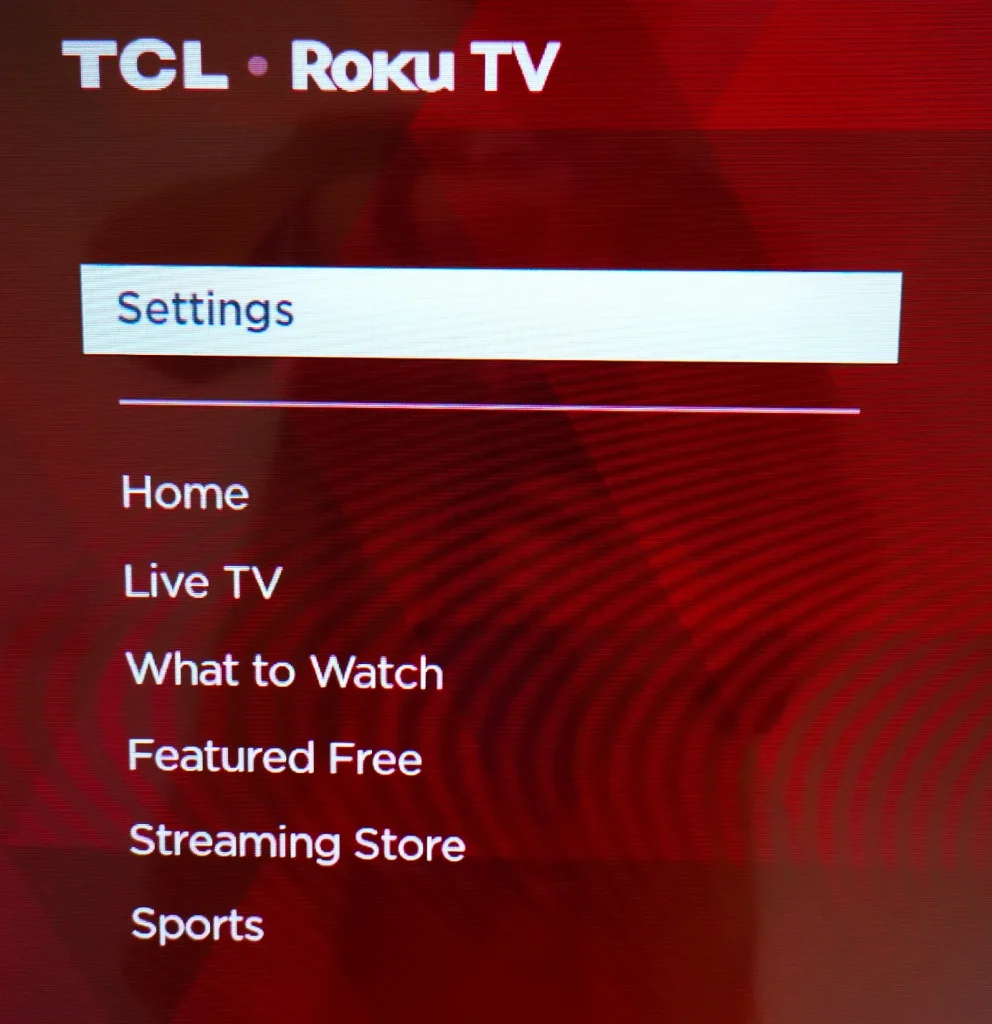
Étape 2. Sélectionner Le système.
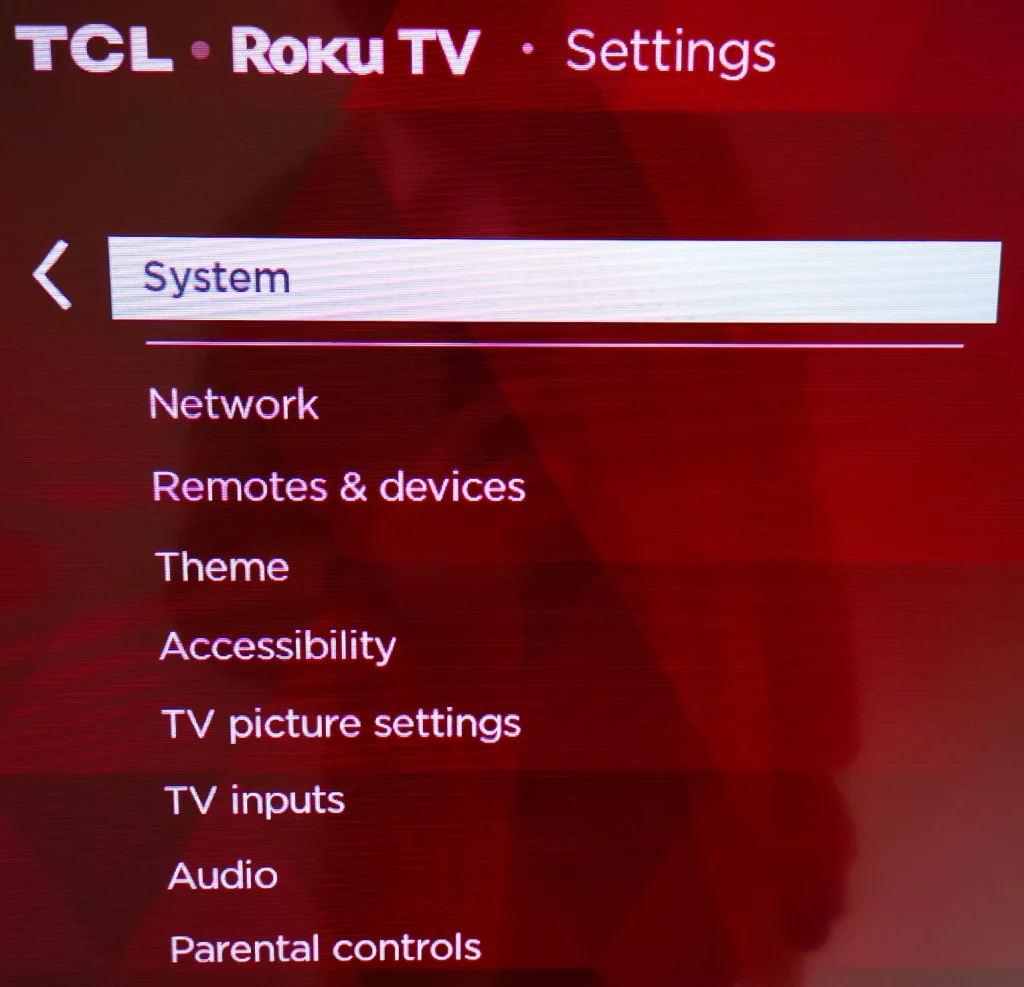
Étape 3. Choisir le Paramètres système avancés.
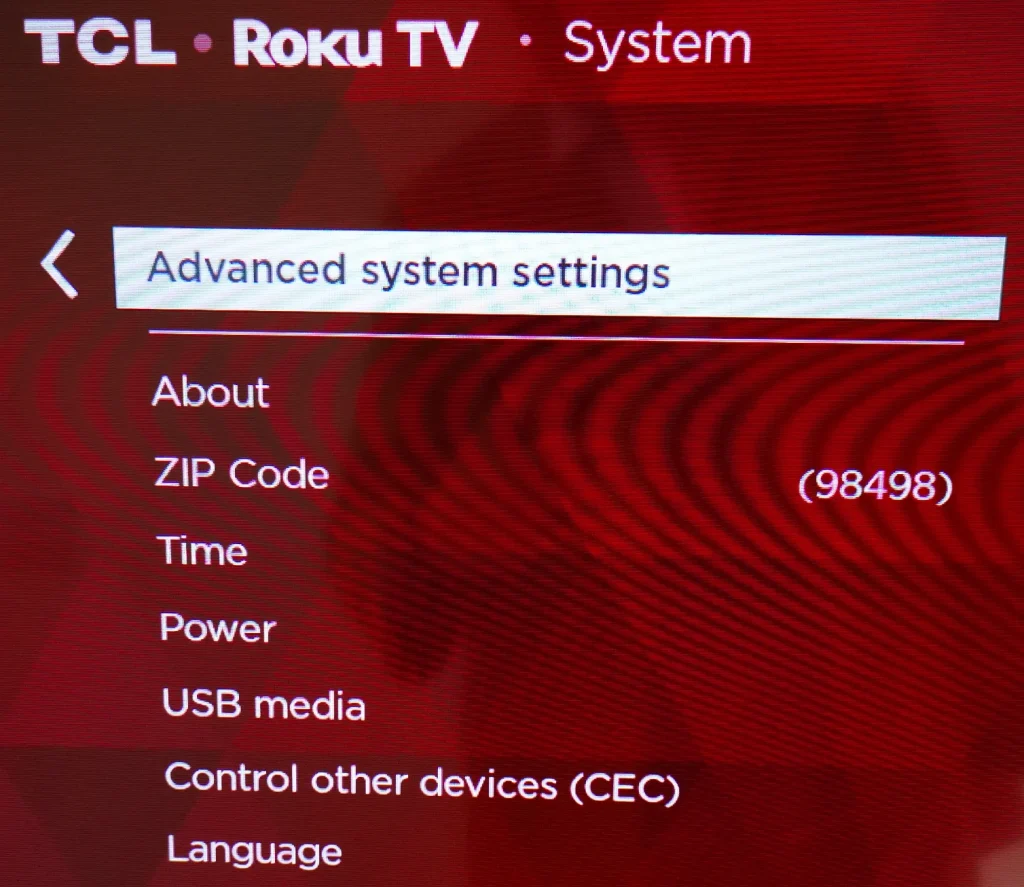
Étape 4. Cliquez sur le Réinitialisation d'usine.
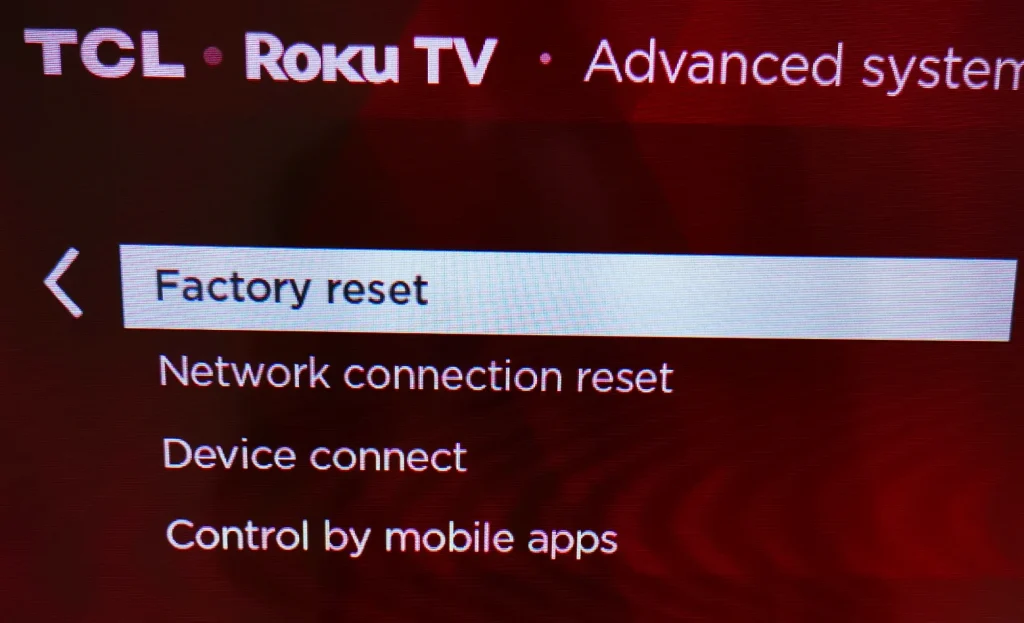
Étape 5. Choisir Réinitialisation complète de tout. Cette option effacera tous les réglages que vous avez effectués sur votre TV.
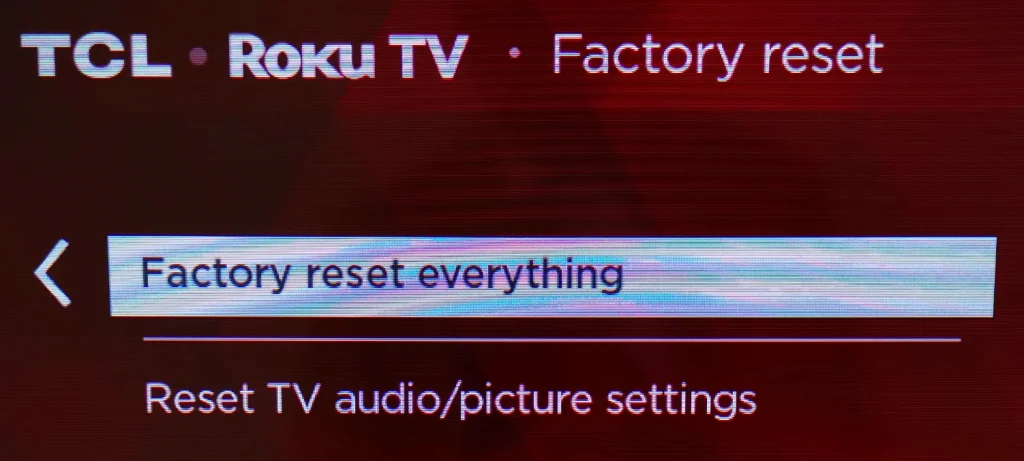
Étape 6. Entrez Code PIN et la procédure de réinitialisation commencera automatiquement.
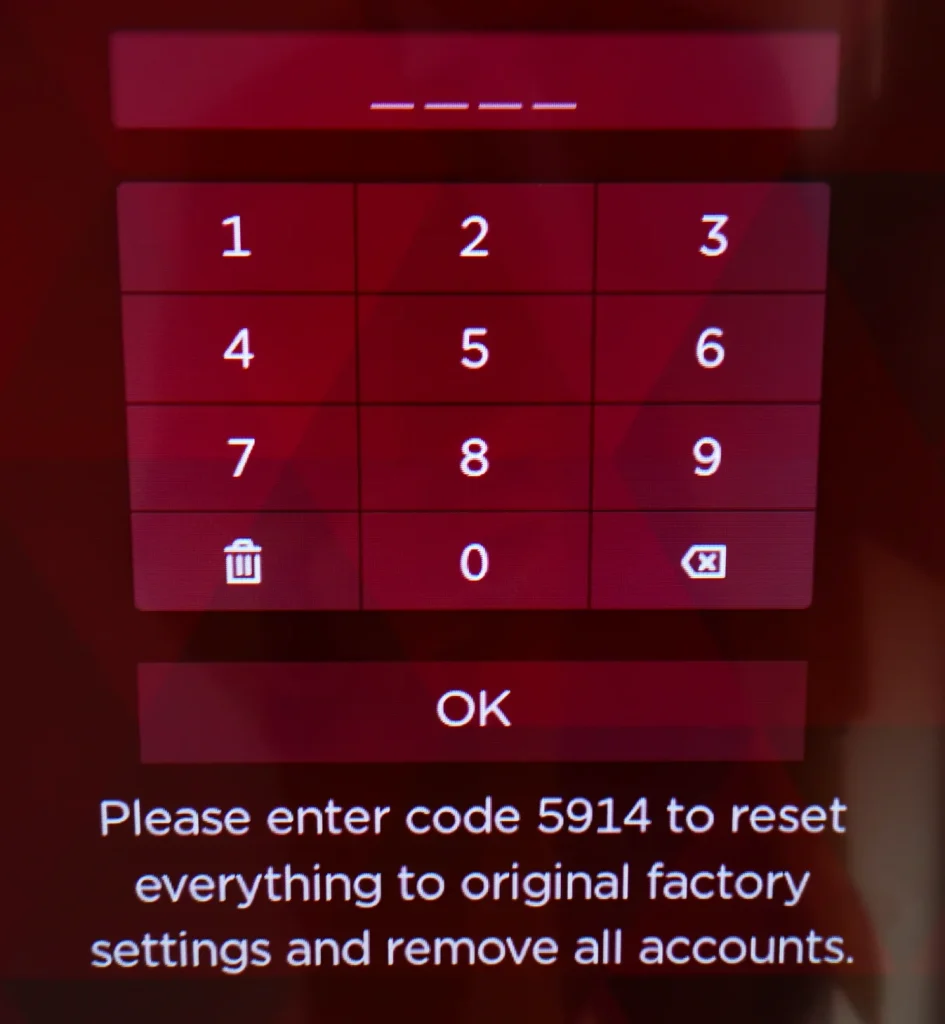
Comment réinitialiser une TV TCL Roku aux paramètres d'usine sans télécommande ?
Lorsque vous n’avez pas accès à votre télécommande, ou que vous perdez simplement la télécommande Roku, vous pourriez vous demander : comment réinitialiser votre TCL Roku TV aux paramètres d’usine sans télécommande ? Eh bien, là où il y a une volonté, il y a un chemin. Voici deux méthodes parmi lesquelles vous pouvez choisir.
Utilisez le bouton de réinitialisation
La TCL Roku TV ne dispose pas de boutons de navigation physiques sur son boîtier, il est donc impossible d’accéder au menu des paramètres sans télécommande pour effectuer une réinitialisation d’usine. À la place, la TCL Roku TV propose un mini bouton qui vous permet de réinitialiser votre TV instantanément, et voici comment réinitialiser la TCL Roku TV avec un écran noir.
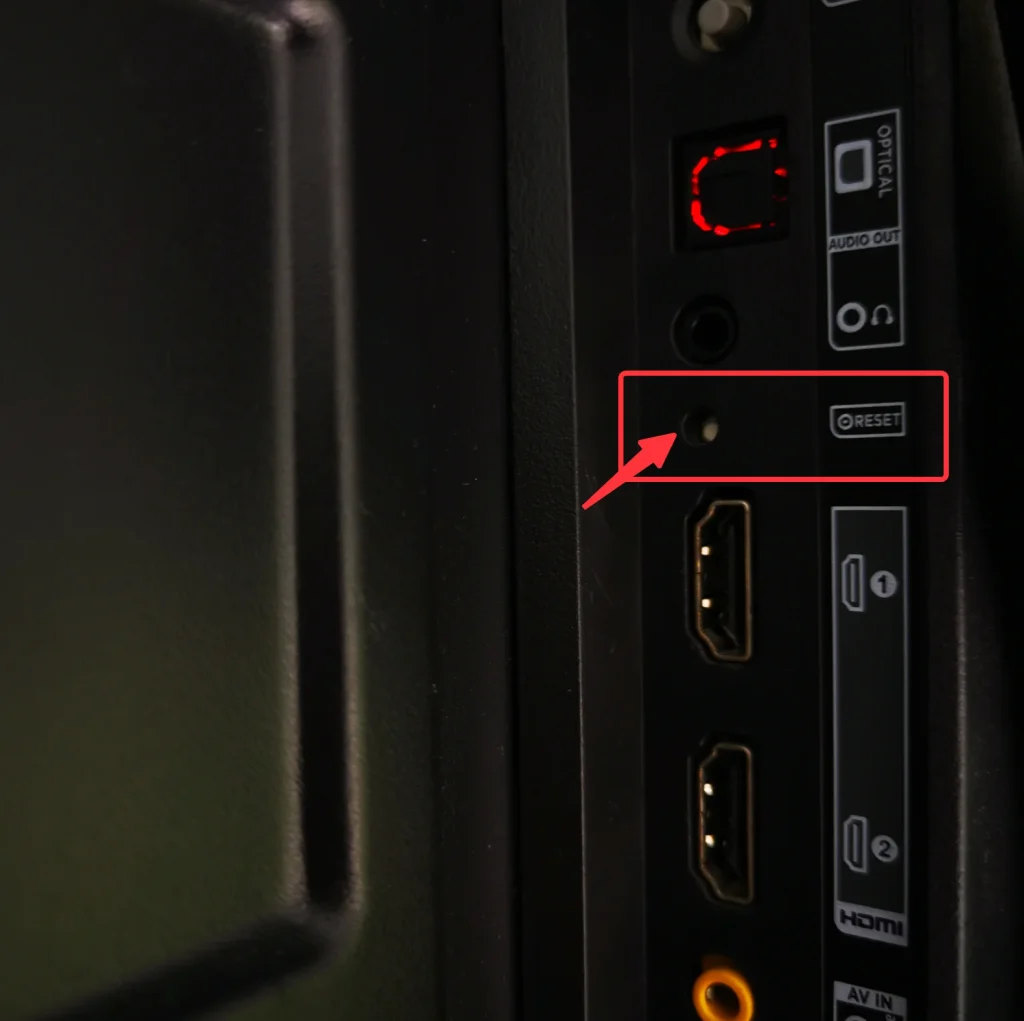
Cependant, ce bouton de réinitialisation sur la TCL Roku TV se trouve à l’arrière de la TV, ce qui signifie qu’il est difficile d’y accéder lorsque votre TCL Roku TV est fixée au mur. Dans ce cas, vous devriez utiliser l’autre méthode.
Utilisez l'application Remote pour réinitialiser.
Vous pouvez également utiliser votre smartphone comme télécommande pour réinitialiser votre TCL Roku TV aux paramètres d'usine. La méthode est claire. Vous devriez d'abord télécharger une application sur votre smartphone, et ici je recommande BoostVision's Télécommande pour Roku TV, car il peut être facilement configuré et possède de nombreuses fonctions puissantes.
Télécharger Remote pour Roku TV
Étape 1. Après avoir téléchargé et installé, ouvrez l'application et cliquez sur Appuyez pour vous connecter Région.

Étape 2. Si vous utilisez le Roku Streaming Stick, débranchez-le. Si vous utilisez une Roku TV, débranchez le cordon d'alimentation.
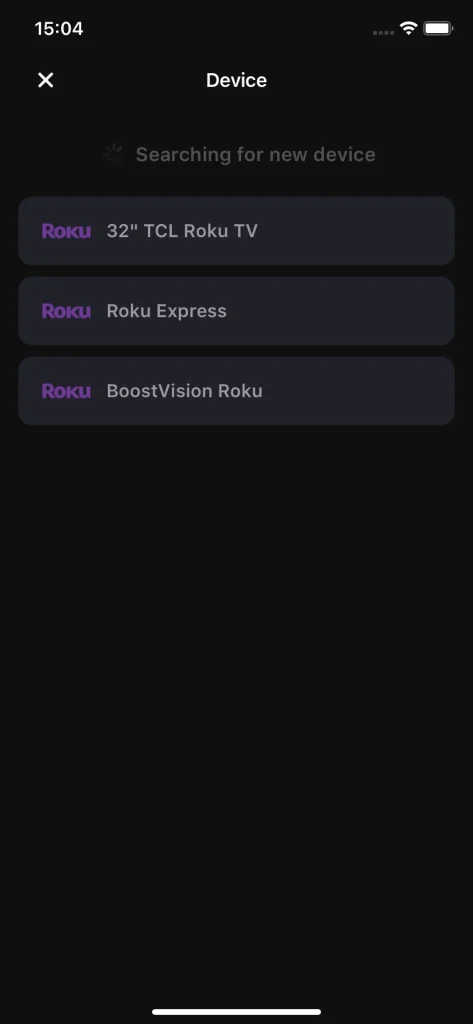
Étape 3. Cliquez sur le Connecter bouton et la connexion sera établie automatiquement.

Après avoir réussi à appairer votre smartphone avec votre TCL Roku TV, vous pouvez l'utiliser comme télécommande physique et réinitialiser votre TCL Roku TV aux réglages d'usine en suivant le guide ci-dessus. Notez qu'une fois que vous avez réinitialisé votre TCL Roku TV aux valeurs par défaut, vous devriez l'appairer à nouveau avec votre smartphone pour reprendre le contrôle de la TV.
Conclusion
Il est simple de réinitialiser la TCL Roku TV aux paramètres d’usine depuis le menu Paramètres. Pour répondre à la question de savoir comment réinitialiser la TCL Roku TV sans télécommande, c’est également facile à suivre. Il vous suffit soit d’utiliser le bouton de réinitialisation de la TCL Roku TV, soit de télécharger une application de télécommande sur votre smartphone et de la jumeler avec votre TCL Roku TV.
Comment réinitialiser les paramètres d'usine du TCL Roku TV FAQ
Q: Comment forcer une réinitialisation d'usine sur un TCL?
Si vous pouvez toujours interagir avec le système, vous devriez utiliser la télécommande pour contrôler le curseur et aller à la page des paramètres. Ensuite, choisissez Le système -> Paramètres système avancés -> Réinitialisation d'usine -> Réinitialisation complète de tout. Vous devrez saisir un code PIN pour vous assurer que vous souhaitez vraiment réinitialiser, et après avoir effectué cette étape, votre TCL Roku TV sera réinitialisée automatiquement.
Cependant, si vous êtes bloqué lorsque vous utilisez une TV TCL Roku et que vous ne pouvez pas déplacer le curseur, vous pouvez la réinitialiser aux paramètres d'usine en appuyant sur le bouton de réinitialisation situé à l'arrière de la TV avec un stylo ou un trombone. Une fois que vous appuyez sur le bouton, votre TV TCL Roku procédera à la réinitialisation aux paramètres d'usine.
Q: Comment réinitialiser une TCL Roku TV aux paramètres d'usine lorsque l'écran est noir?
Lorsque l’écran d’une TCL Roku TV est noir, cela signifie que vous ne pouvez pas interagir efficacement avec le système de votre TCL Roku TV. Dans ce cas, vous ne pouvez accéder qu’au bouton de réinitialisation physique à l’arrière de la TV. Le bouton est petit, et vous pouvez utiliser un stylo ou un petit tournevis pour l’appuyer. Une fois que vous avez appuyé sur le bouton de réinitialisation, votre TCL Roku TV se réinitialisera automatiquement aux paramètres d’usine.
Q: Est-ce qu'une réinitialisation d'usine supprime tout sur une TV TCL Roku ?
Cela dépend. Lorsque vous essayez de réinitialiser votre TCL Roku TV, vous devez d'abord aller à la page des paramètres, puis accéder à la page de réinitialisation d'usine en suivant ce chemin : Le système -> Paramètres système avancés -> Réinitialisation d'usine. Si vous choisissez le Réinitialisation complète de tout, cela supprimera tout sauf son système d'exploitation. Si vous choisissez Réinitialiser les paramètres audio/image de la TV, cela supprimera uniquement le contenu associé.








